怎么批量新建文件夹?教你3秒快速建立300个文件夹方法
怎么批量新建文件夹?许多用户在使用电脑的过程中经常会需要使用到批量建立文件夹的时候,而一个个手动的去新建非常消耗时间,那么有什么办法快速解决呢?下面小编就为大家
怎么批量新建文件夹?许多用户在使用电脑的过程中经常会需要使用到批量建立文件夹的时候,而一个个手动的去新建非常消耗时间,那么有什么办法快速解决呢?下面小编就为大家讲解一下吧!
操作方法:
1、在excel表格中将你想要新建的文件夹名字依次输入。
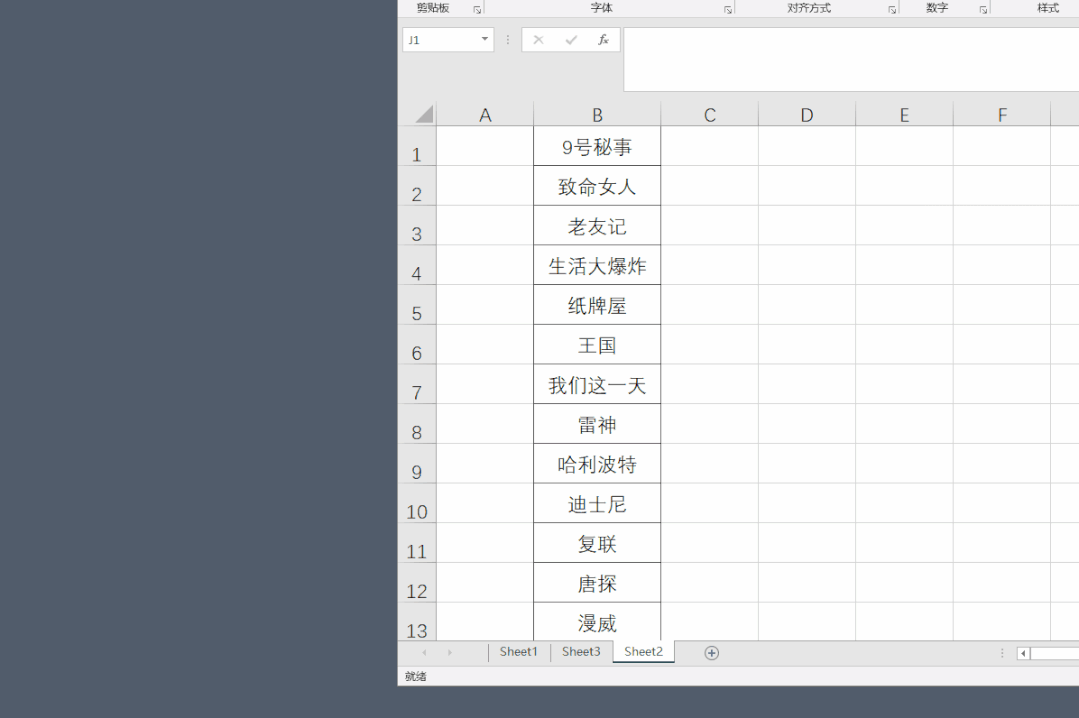
2、在这行名字的前一列输入 MD,再用 Ctrl+E 快速填充到全部。
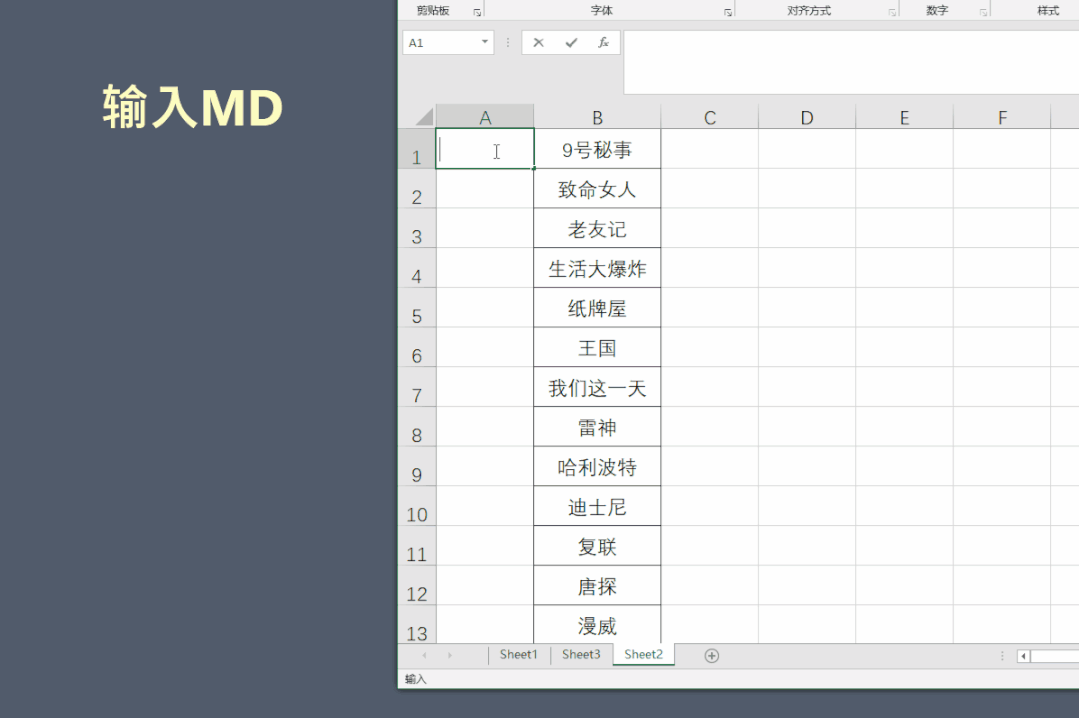
3、新建文本文档(txt),注意要把文档放到你想要新建文件夹的地方,将这两列复制粘贴到txt。
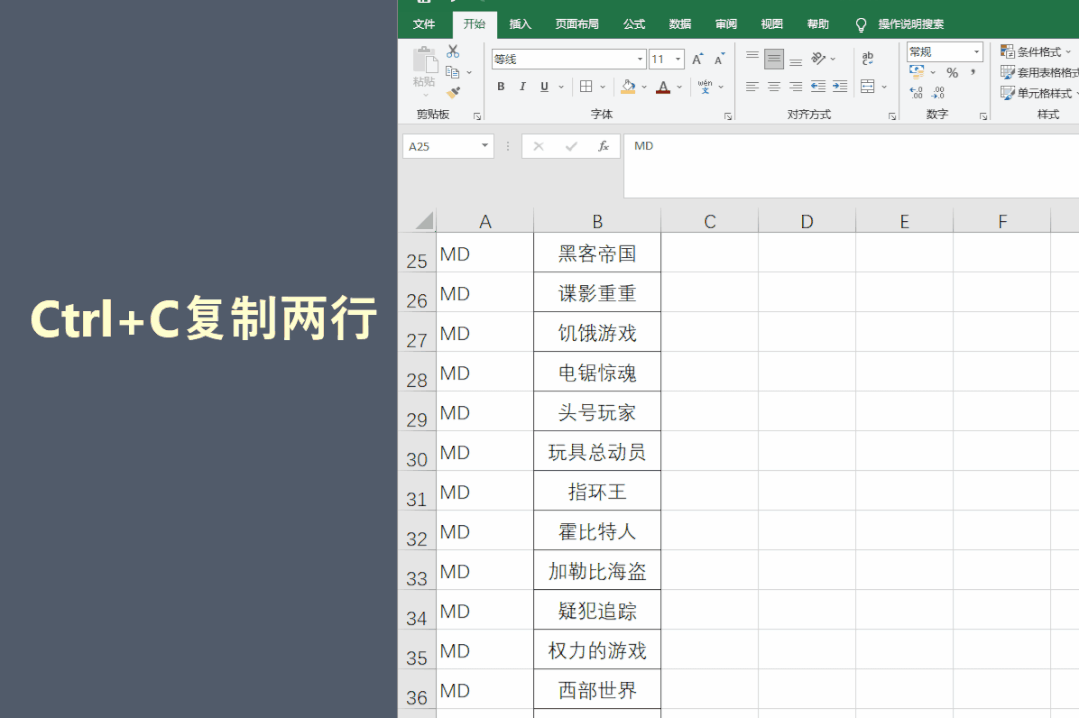
4、点击另存为,把编码改成ANSI。
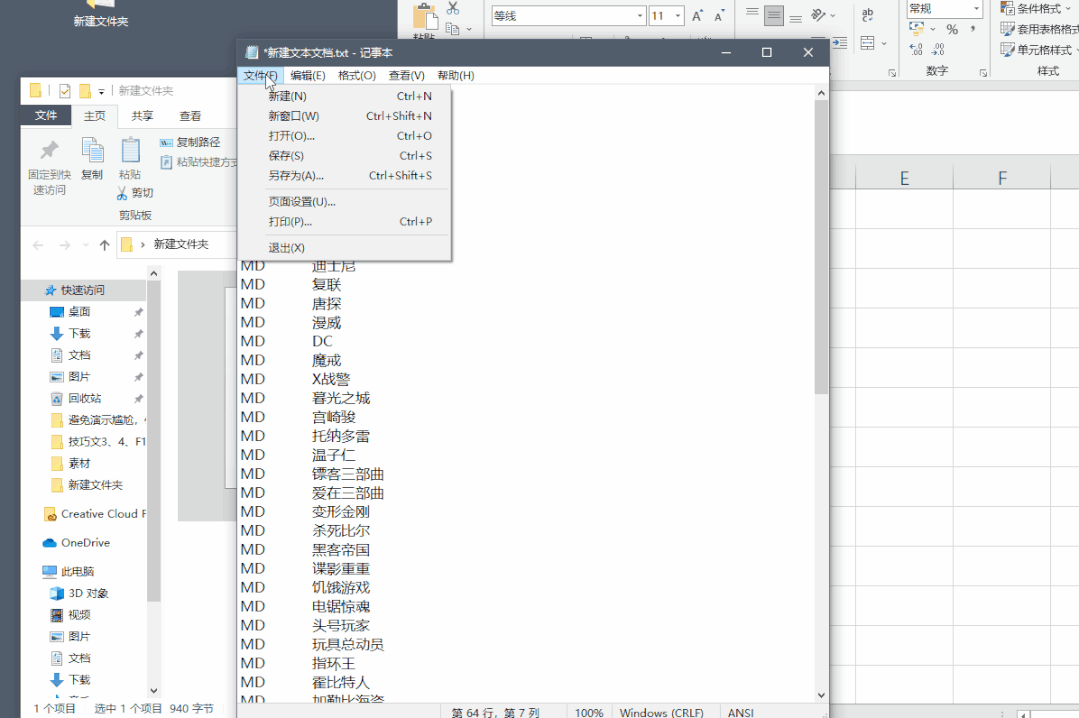
5、更改txt的后缀为bat,大写小写都可以。
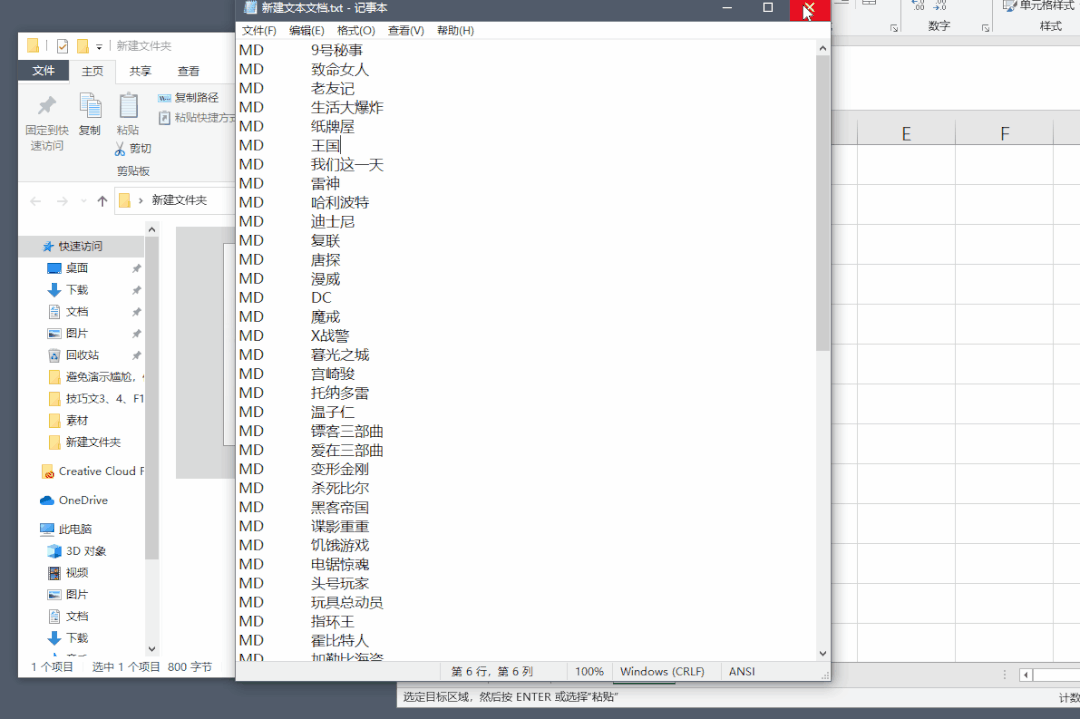
6、运行更改后的文件就OK了。
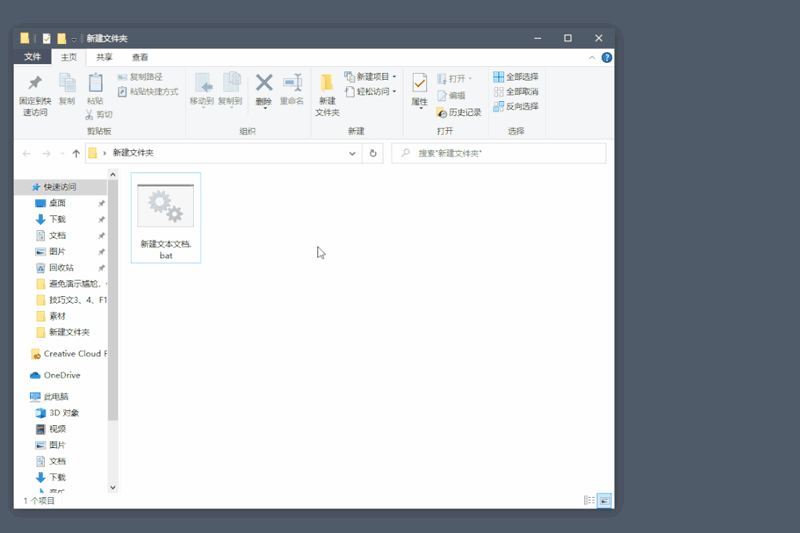
怎么样, bat 批处理命令和MD命令(就是mkdir,makedir的缩写)你学会了吗,这样批量5. 我把你的名字刻在云上,风吹散了它;我把你的名字绣在海上,浪花揉碎了它,我把你名字刻在我心中,什么也磨灭不了它。新建文件夹的操作,再多文件夹也能一键完成,是不是比想象中的简单多了?
















